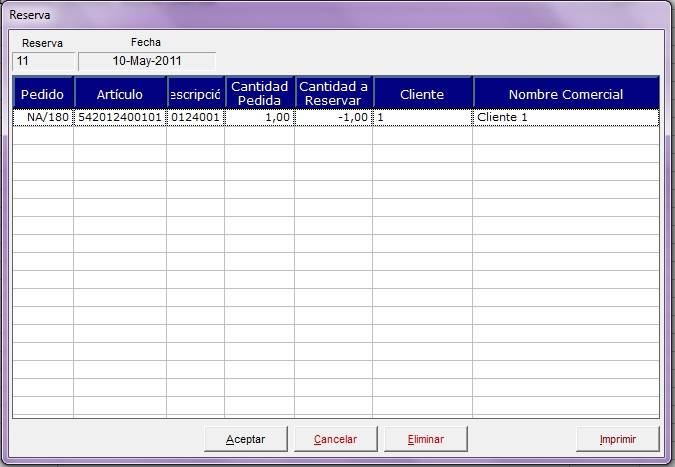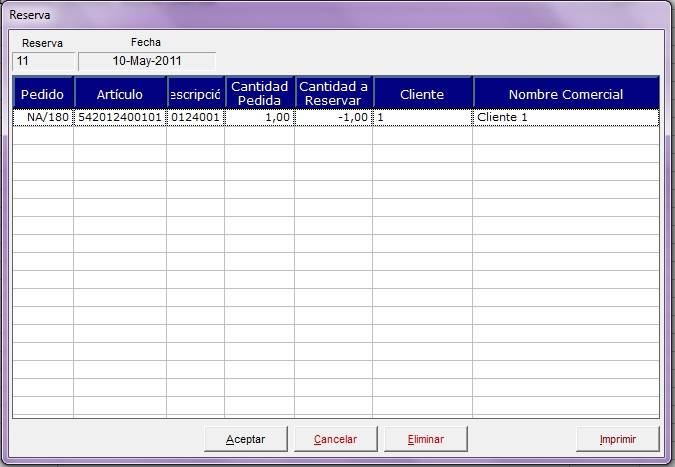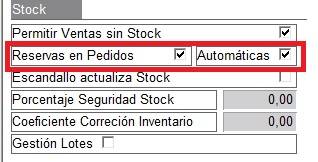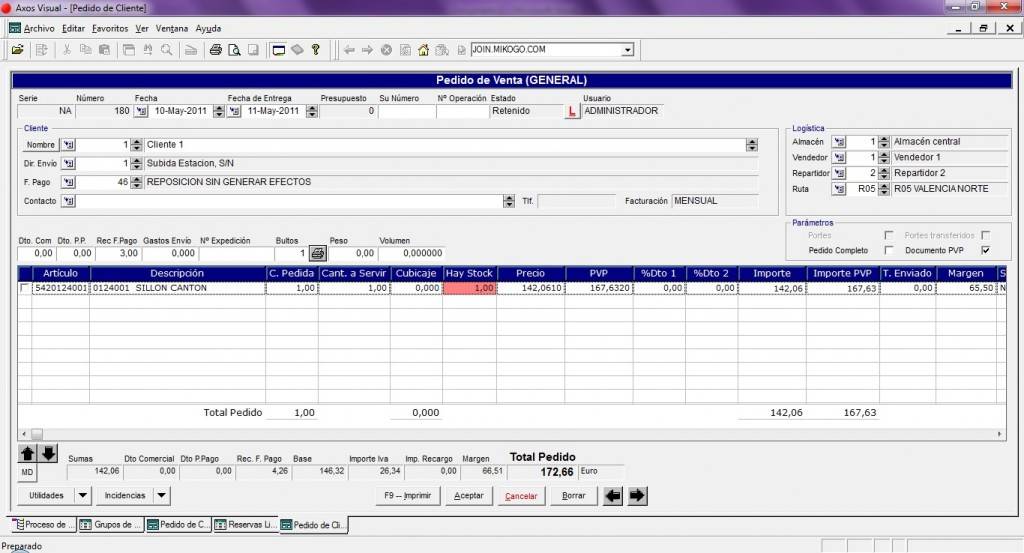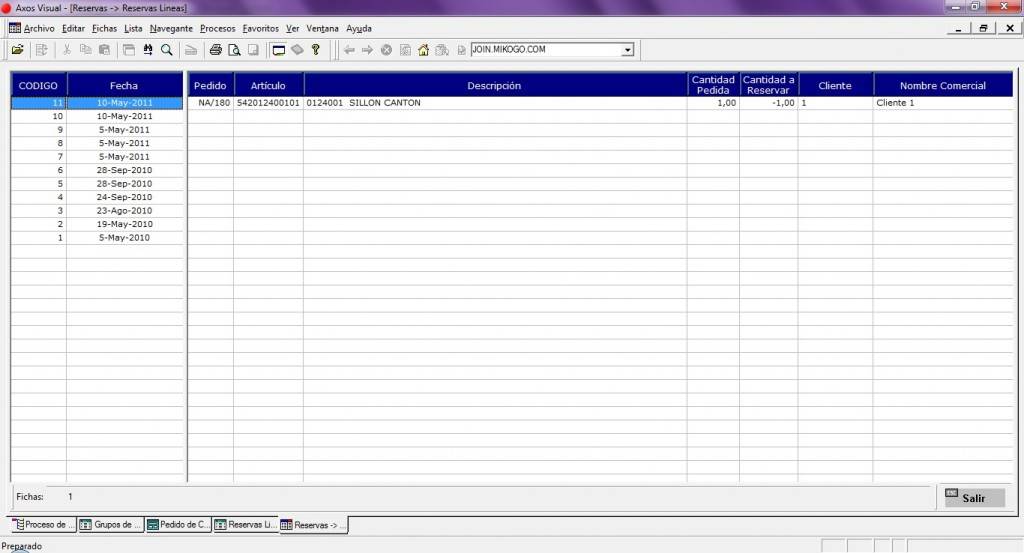Trabajar con reservas permite «reservar» en un pedido la mercancía para que no se asocie a otro pedido. Solo se podrán reservar mercancía disponible en stock.
Para trabajar con reservas de artículos, el primer paso será activar la utilidad en Parametrización General, 1.Config Básicas, B. Parametrización General, A. Gestión, Stocks:
En el menú General, marcaremos el check «Reservas en pedidos”
El check «Automáticas», habilitará la reserva automática de la mercancía en los pedidos sin tener que solicitarla manualmente.
Las reservas (manuales) funcionan de la siguiente forma:
- Primero, daremos de alta un pedido y sus líneas correspondientes
Una vez aceptadas, las marcaremos e iremos a UTILIDADES: Reservar.
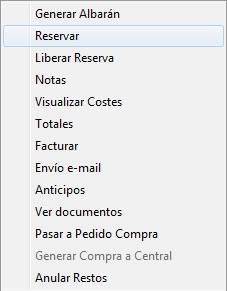
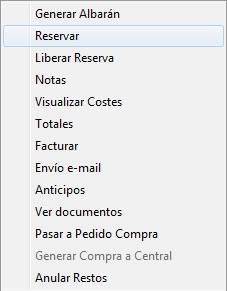
Esta primera opción permitirá crear la reserva y descontar la mercancía del stock. Una vez reservado para un cliente, un artículo no se puede servir a otro cliente y se resta del stock disponible (ver pestaña de stock del articulo – «Unidades Reservadas».
Si volvemos al pedido veremos que la línea esta en Naranja (color asociado al estado reservado)
- Si marcamos de nuevo la línea, podremos liberar la reserva para preparar el pedido y servir la mercancía. Para ello, iremos a UTILIDADES: Liberar RESERVA.
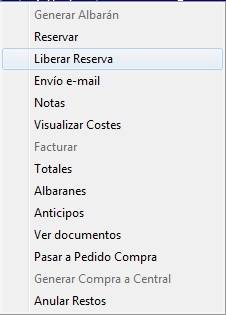
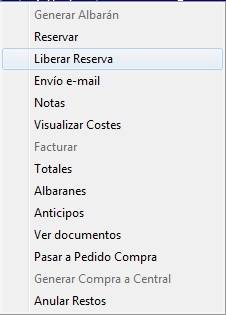
- Si un usuario quiere consultar las reservas pendientes, puede acceder al listado desde Gestión, 3. Almacén, Especiales, L. Reservas
Haciendo doble click en una reserva accederemos a un formulario con los detalles de la reserva (pedido, articulo, cantidad etc…)
En este mismo, podremos anular e imprimir la reserva: